Kurzanleitung Web Monitor
Siehe auch Abschnitt Installation Web Monitor.
Anmeldung
Starten Sie einen Webbrowser und geben Sie bitte die folgende URL ein. und wählen den Web Monitor aus.
Hinweis: Siehe Abschnitt Hinzufügen eines HTTPS-Listeners.
|
http://<IP-des-Integration-Servers-oder-DMZs> https://<IP-des-Integration-Servers-oder-DMZs> |
Der direkte Link ist:
|
http://<IP-des-Integration-Servers-oder-DMZs>/WebMonitor2 https://<IP-des-Integration-Servers-oder-DMZs>/WebMonitor2 |
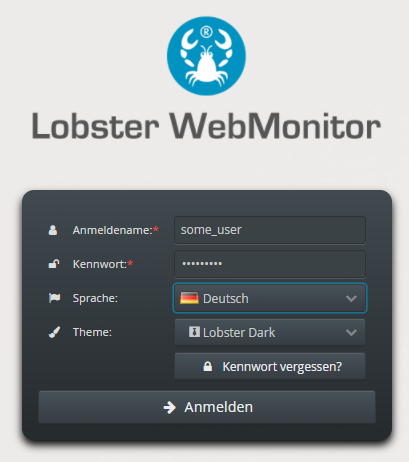
Beim ersten Start nach der Installation wird automatisch der Benutzer admin mit Kennwort admin angelegt. Es wird dringend empfohlen, das Kennwort nach dem Login zu ändern. Siehe auch Abschnitt Web Monitor (Verwaltung).
Hinweis: Sie können im direkten Link auch direkt Ihre Anmeldedaten angeben mit http://<IP-des-Lobster_data-oder-DMZ>/WebMonitor2/#user=<user>&password=<password>&language=de
Passwort-Wiederherstellung
Damit der Button Kennwort vergessen? angezeigt wird, muss für den Benutzer eine E-Mail-Adresse angegeben sein (siehe dort auch noch weitere Voraussetzungen).


(1) Fordern Sie zuerst einen Token per E-Mail an.
(2) Wenn Sie den Token erhalten haben, setzten Sie diese Checkbox. Es öffnet sich ein weiterer Dialog, in dem Sie das neue Passwort setzen können.
Überblick
Diese Ansicht ist lediglich eine reduzierte Ansicht der Seite Übersicht aus dem Control Center. Entsprechende Erklärungen finden Sie dort, bzw. sind Ihnen diese vermutlich bereits bekannt.

(3) Der Begriff Prozess ist hier gleichbedeutend mit dem Begriff Profil im Control Center, ist aber verständlicher für externe Benutzer.
(4) Im Web Monitor können Sie über diese Schaltfläche einem Prozess (3) eine Datei hochladen und ihn damit danach (über das Kontextmenü) neu starten. Hinweis: Dazu benötigen Sie das entsprechende Benutzer-Recht und der Prozess muss aktiv sein.
(5) Einen Eintrag können Sie über das Kontextmenü bearbeiten.